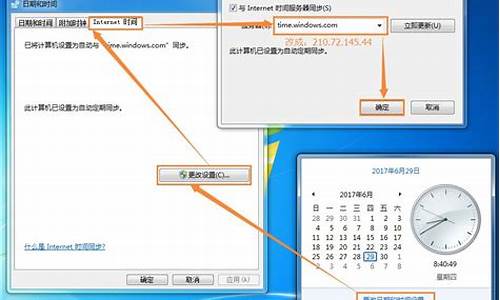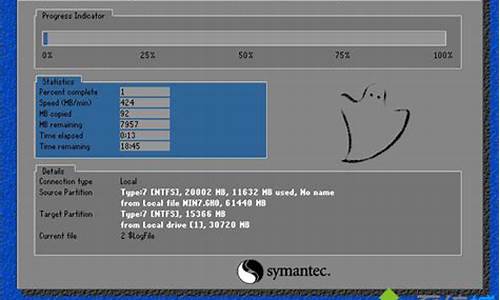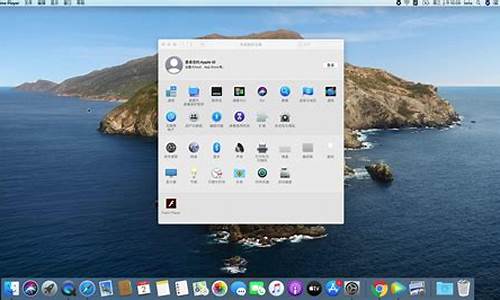联想小新是电脑系统吗-联想小新是windows10吗
1.联想小新电脑进入平板模式后怎么切换回来
2.小新700u盘安装win10怎么装|联想小新700笔记本安装win10系统教程
3.联想小新win10U盘重装系统步骤教程(联想小新一键还原)
4.小新air15屏幕多大
联想小新电脑进入平板模式后怎么切换回来

1、首先,在联想小新电脑桌面(win10系统)的左下角,点击开始菜单。
2、然后,在开始菜单中,点击左侧的设置图标。
3、接着,在Windows设置窗口,点击第一个选项:系统的图标。
4、之后,在系统的界面,点击左侧选项中的平板模式。
5、最后,在平板模式选项中的右侧,把平板电脑模式下的开关按钮打开即可。
小新700u盘安装win10怎么装|联想小新700笔记本安装win10系统教程
联想小新700是一款大屏游戏影音本,默认就是win10系统,不过有些用户遇到系统问题打算重新安装,但是不知道小新700怎么用U盘安装win10系统,其实安装win10很简单,制作好uefiu盘启动盘,就可以安装,下面小编跟大家介绍联想小新700笔记本安装win10教程。
安装须知:
1、如果小新700系统无法启动,需要借助另一台可用电脑制作u盘启动盘
2、本文介绍的是uefipe安装ghostwin10方法,重装前需要备份C盘和桌面上重要的文件
相关教程:
uefigpt模式安装win10官方系统教程(非ghost)
联想小新v3000如何把预装win8改成win7系统
一、安装准备
1、uefi电脑,8G容量U盘
2、win10系统下载:ghostwin1064位极速旗舰版V2017.12
3、大白菜peuefi版:uefi启动u盘制作方法
二、小新700U盘安装win10系统步骤如下
1、制作好大白菜uefipe启动U盘之后,将win1064位系统iso镜像直接复制到U盘gho目录下;2、在电脑上插入U盘,启动之后按住Fn,然后不停按F12调出启动菜单,如果没有反应,用牙签或针插一下左侧的小孔,有个箭头标志;
3、启动后调出NovoButtonMenu对话框,按↓方向键选择Bootmenu回车;
4、在启动菜单中选择USBHDD选项,按回车即可U盘启动。
5、由于制作方式不同,有些大白菜uefipe启动盘会直接进入pe系统,有些会先显示这个主界面,如果是先显示这个界面,按↓方向键选择02回车运行win8PEx64;
6、进入大白菜pe系统之后,如果不需要重新分区,直接执行第7步,如果需要重新分区,双击桌面上的DG分区工具,右键选择硬盘,点击快速分区;
7、分区表类型选择GUID,也就是GPT,然后设置分区数目,设置系统盘的大小,建议50G以上,固态硬盘还需勾选对齐分区到此扇区,扇区默认2048即可,确定;
8、之后执行硬盘分区以及格式化过程,分区之后如图所示,gpt分区表会有ESP、MSR两个额外分区;
9、接着双击打开大白菜PE一键装机,GHOWIMISO映像路径选择win10x64iso文件,然后点击下拉框,工具会自动提取到win10.gho文件,选择win10.gho文件;
10、接着选择还原分区,选择win10系统安装位置,一般是C盘,pe下盘符可能显示错乱,如果不是C盘,根据卷标系统或硬盘大小来选择,点击确定;
11、弹出这个对话框,勾选完成后重启、引导修复这些选项,点击是执行下一步操作;
12、转到这个界面,执行win10系统安装到C盘的过程,等待进度条执行完成,一般2-5分钟左右;
13、操作完成后,会提示电脑即将重启,默认是10秒后自动重启,或者点击是立即重启电脑;
14、此时拔出U盘,会自动进入这个界面,继续执行win10系统组件安装、驱动安装和系统配置过程;
15、整个安装过程需要5-10分钟,在启动进入win10桌面之后,小新700就装上win10系统了。
联想小新700U盘安装win10系统就为大家介绍到这边,如果你需要给联想小新700装win10系统,就可以通过上面的步骤来安装。
联想小新win10U盘重装系统步骤教程(联想小新一键还原)
想小新笔记本预装的是win10系统.由于自带的联想win10不好用想重装win10,但用U盘安装时发现找不到U盘启动,那么联想小新笔记本要怎么装WIN10系统呢?下面一起看看吧
联想小新拥有强大的性能,令人震撼的视觉体验,加上用户们想体验win10系统的快速,联想小新win10系统安装就成了网友们茶余饭后讨论的热点,联想小新win10怎么安装比较好呢?今天,小编以U盘装联想win10为例,来跟大家说说要怎么操作吧。
1、电脑重启或开机,也就是在出现联想Logo的时候,连续按F2或Fn+F2进入BIOS,按方向键切换到Security,回车选择SecureBoot设置成Disabled关闭安全启动;
注:如果Security选项下没有SecureBoot选项,那就看一下有没有ClearIntelPTTKey选项,如果有就回车选择yes清除PTTKey,要不然安装系统后会导致无法引导启动;
2、回车选择LoadDefaultSettings加载设置,默认设置加载后,有部分机型可能需要按F10保存重启,再按F2进入BIOS继续下面的设置;
3、切换到Boot选项,如果已经默认UEFI那就不用修改了,装Win10建议使用UEFI,同时分区还要是GPT;
4、如果FastBoot是Disabled的,那要修改成Enabled,开启快速启动设置U盘启动,然后按F10保存;
5、注意:再返回Configuration项,查看SATAControllerMode项,如果默认硬盘模式为RAID,请将硬盘模式改为AHCI模式,否则进PE后不能认出硬盘,更改后记得按F10保存;
6、往电脑中插入已经制作好的USM,U盘启动盘,重启电脑,也就是在出现联想Logo的时候,按F12或FN+F12调出启动管理对话框,默认是UEFI引导,所以要选择识别到的UEFI开头的U盘启动进入PE;
7、按住enter进入pe系统。
8、进入PE系统后,在桌面上打开装机吧工具然后安装windows10系统。
9、安装完点击重启电脑即可。
9、安装过程中可能会多次重启,这些都是正常现象,请耐心等候。最后我们就进入到系统啦。
以上就是联想小新win10重装的详细步骤啦,希望能帮助到大家。
小新air15屏幕多大
lenovo小新air_15是64位的系统。
联想小新Air 15是联想公司旗下的一款笔记本电脑,于2018年04月正式发布。联想小新Air 15系列一共有8个版本。
配置参数:
屏幕尺寸:15.6英寸1920x1080(8款)
笔记本重量:1.95Kg(3款)1.69Kg(5款)
CPU型号:Intel酷睿i58250U(2款)Intel酷睿i58265U(2款)Intel酷睿i78550U(1款)Intel酷睿i78565U(3款)
CPU主频:1.6GHz(4款)1.8GHz(4款)
内存容量:8GB(8GB×1)DDR42400MHz(8款)
硬盘容量:256GBSSD固态硬盘(4款)512GBSSD固态硬盘(3款)1TBSSD固态硬盘(1款)
显卡芯片:NVIDIAGeforceMX150(7款)NVIDIAGeforceMX250(1款)
操作系统:预装Windows10(8款)
声明:本站所有文章资源内容,如无特殊说明或标注,均为采集网络资源。如若本站内容侵犯了原著者的合法权益,可联系本站删除。